WINCC问答_1
- 格式:doc
- 大小:60.50 KB
- 文档页数:5

WINCC试题(1)劳动技能竞赛WINCC试题第⼀部分1.新建⼀个wincc项⽬框架(5分)试题要求:新建⼀个项⽬名为“Project_<姓名>”的WINCC项⽬,类型为单⽤户项⽬,并使⽤OS项⽬编辑器快速创建HMI机框架,然后在图形编辑器中新建名为“Picture1.PDL”、“Picture2.PDL”的两个画⾯,并在画⾯树管理器中建⽴名为“场景演⽰”、“报警”的画⾯容器,把画⾯“Picture1.PDL”分配给“演⽰”画⾯容器、画⾯“Picture2.PDL”分配给“报警趋势”画⾯容器。
2.新建⼀个S7驱动程序,建⽴变量,完成HMI与PLC之间通讯。
(15分)试题要求:在变量管理中添加S7驱动程序,组态TCP/IP通道单元与S7 300进⾏通讯,并建⽴变量名为Start、Stop、Run三个⼆进制变量,在“Picture1.PDL”画⾯中添加两个按钮,并从wincc图库中添加电动机,编辑按钮事件和电动机符号外观,并在PLC程序中编简单的电机启停程序,通过HMI启动/停⽌按钮控制电动机启停,⽤颜⾊反映电机的起停状态。
StartRun状态Stop3.变量模拟器(5分)试题要求:在变量管理器的内部变量中建⽴名为Analog 浮点型变量,通过变量模拟量改变Analog的值,并在在“Picture1.PDL”画⾯添加输⼊/输出域、棒图显⽰变量值。
Analog数字显⽰Analog棒图显⽰4.变量记录(5分)试题要求:将Analog浮点型变量加⼊变量记录中(循环归档,每隔3秒归档⼀次),在“Picture2.PDL”画⾯中添加趋势控件,并结合变量模拟器进⾏仿真。
5.报警记录。
(15分)试题要求:在变量管理器的内部变量中建⽴名为warn、alarm⼆进制变量和warn_value、alarm_value浮点型变量。
在“Picture1.PDL”中利⽤IO域连接warn_value、alarm_value 设定警告和报警值,当Analog的值⼤于warn_value或alarm_value设定值时将warn或alarm置位,同时由warn或alarm触发报警记录,在“Picture2.PDL”画⾯中添加报警控件,在并结合变量模拟器进⾏仿真。

标动作来实现。
这对于用WinCC现成的鼠标动作来实现是很简单的,但是不是要在每张图上都使用相同数量且位置排列顺序一致的按钮呢?(出于对操作的一致性考虑,不能让操作人员在不同的图上,不同的位置找想要操作的按钮)这个问题的解决我们使用WinCC的脚本编程,在按钮动作中调用它的内部函数来实现。
首先,组态一幅背景画面,其中包括要显示的静态文本、OLE(例如,时钟)、所有的图形切换按钮及推出关机按钮。
第二,在背景画面中插入智能对象(Smart Object)中的画面窗口(Picture Window),并且使其的尺寸与其分级画面相同。
第三,在相应的切换按钮的属性->事件->鼠标动作中编写如下C语言脚本代码:#include\"apdefap.h\"void onClick(char *lpsz PictureName,char *lpsz ObjectName,char *lpsz PropertyName){SetPictureName(\"背景画面\", \"画面窗口\", \"电泳处理线\");} //\"背景画面\"即为始终显示地静态背景的属性名,\"画面窗口\"即为在背景画//面中插入地画面窗口(PictureWindow)属性名,\"电泳处理线\"即为分级画面//的名称这样就能方便快捷地切换画面。
11:必须始终显示的报警记录,用画面颜色闪烁来提示操作者有故障发生,可以用同样的C语言脚本(当然不是加在鼠标动作中)在背景画面的底部留下一条类似Windows状态栏的报警栏,当出现故障报警的时候在报警栏显示最近一条报警记录,操作人员可以利用按钮切换到主报警记录画面了解故障的完全信息。
12:单个部件的组态WinCC在其内部的图库里集成很多的图形对象,如水箱、电机、阀门等等,对于污水处理用的最多的是水池,搅拌机等等。


wincc的经典问题解答123421: WINCC--如何在程序中动态修改用户密码1、点击“开始”--》“设置”--》“控制面板”--》“管理工具”--》“数据源(ODBC)”,打开ODBC数据源管理器2、在用户DSN页面的用户数据源中找到与当前项目所关联的一项,其名称为“CC_项目名_项目建立日期时间”,记下该项的名称3、在脚本中加入以下代码:#pragma code("UseGen.dll") #i ncl"USEGENAP.H"#pragma code()LPCMN_ERROR err; //定义的LPCMN_ERROR型变量,在函数调用中需使用if (PWGENConnect("CC_ass_04-09-21_16:35:22",err)) //建立与数据库的联接,其中CC_ass_04-09-21_16:35:22用第二步中记下的名称取代{ if (PWGENChangePassword(GetTagChar("user"),GetTagChar("oldp assword"),GetTagChar("password"),err)) //修改密码,user,oldpassword,password分别为存贮用户名,原密码,新密码的内部变量,类型为文本变量8位字符集{ //密码修改成功后的操作,如给用户提示等 }}PWGENDisconnect(err); //断开与数据库的联接4、编译运行程序5、工作完成6、与用户管理相关的函数定义存贮在APPLIB目录下的USEGENAP.H文件中,可根据上面示例自行完成添加用户,修改权限等功能。
22:WinCC6.0 中归档时和5.1版本为什么不同了?WinCC V6.0 的后台数据库采用了MS SQL Server 2000,所以归档方式与V5.1 有所不同,它的运行数据存放在数据片段(segment)当中,工程师可以根据尺寸需求组态最大容量或根据时间周期启动新的数据库归档片段。

转自西门子网站WinCC Panel IPC/PG论坛,作者西门子Lemon使用 WinCC 有很多禁忌,违反了它们,可能会导致 WinCC 运行不正常,而且通常没有挽救方案。
以下总结了一些常见的禁忌,引以为戒。
1、计算机名称,变量名称等不要含有特殊字符,包括中文字符这些特殊字符或中文字符在某些情况下,将无法被 WinCC 正常解释,可能会导致WinCC 运行异常。
在 WinCC 在线帮助的“使用 WinCC〉使用项目〉附录〉非法的字符”中可以找到那些不允许使用的字符。
2、安装 WinCC 后,不要修改系统时间或时区时间作为项目归档数据的重要参数,如果混乱,将导致数据库紊乱。
/WW/view/en/20423033、WinCC 安装完成后,不要再更改计算机名称因为 WinCC 使用 SQL Server,更改计算机名称后,并非数据库中关联计算机名称的所有参数都能自动更新,这将导致在某些访问下会出错。
如果 WinCC 安装后,发现计算机名称不符合要求,那就请先卸载 WinCC,再卸载 SQL Server,然后再重新安装 SQL Server 和 WinCC 吧。
4、项目名称及存储项目的路径中不要包含中文热线上经常接到 WinCC 项目无法激活的问题,其原因就是项目路径中包含中文字符。
此时只需将项目另存为到纯英文的路径下即可。
5、登录计算机的用户名不要使用中文,密码不要为空默认情况下密码为空的用户权限受限。
虽然可以按照如下设置取消受限,但不建议这么做。
在 Windows 控制面板的“管理工具〉本地安全设置〉本地策略〉安全选项”中,账户:限制密码为空的账户的访问权限。
6、不要轻易修改操作系统的安全设置,DCOM 设置等参数对于 WinCC 的分布式应用,以及 OPC 应用中,这些参数至关重要。
如果由于擅自改动无法正常运行,可以按照如下操作恢复即可(适用于 WinCC 6.2 sp2 以上的版本):开始〉程序〉SIMATIC〉SIMATIC Security Control〉创建设置,单击“应用”按钮即可。

劳动技能竞赛WINCC试题第一部分1.新建一个wincc项目框架(5分)试题要求:新建一个项目名为“Project_<姓名>”的WINCC项目,类型为单用户项目,并使用OS项目编辑器快速创建HMI机框架,然后在图形编辑器中新建名为“Picture1.PDL”、“Picture2.PDL”的两个画面,并在画面树管理器中建立名为“场景演示”、“报警”的画面容器,把画面“Picture1.PDL”分配给“演示”画面容器、画面“Picture2.PDL”分配给“报警趋势”画面容器。
2.新建一个S7驱动程序,建立变量,完成HMI与PLC之间通讯。
(15分)试题要求:在变量管理中添加S7驱动程序,组态TCP/IP通道单元与S7 300进行通讯,并建立变量名为Start、Stop、Run三个二进制变量,在“Picture1.PDL”画面中添加两个按钮,并从wincc图库中添加电动机,编辑按钮事件和电动机符号外观,并在PLC程序中编简单的电机启停程序,通过HMI启动/停止按钮控制电动机启停,用颜色反映电机的起停状态。
StartRun状态Stop3.变量模拟器(5分)试题要求:在变量管理器的内部变量中建立名为Analog 浮点型变量,通过变量模拟量改变Analog的值,并在在“Picture1.PDL”画面添加输入/输出域、棒图显示变量值。
Analog数字显示Analog棒图显示4.变量记录(5分)试题要求:将Analog浮点型变量加入变量记录中(循环归档,每隔3秒归档一次),在“Picture2.PDL”画面中添加趋势控件,并结合变量模拟器进行仿真。
5.报警记录。
(15分)试题要求:在变量管理器的内部变量中建立名为warn、alarm二进制变量和warn_value、alarm_value浮点型变量。
在“Picture1.PDL”中利用IO域连接warn_value、alarm_value 设定警告和报警值,当Analog的值大于warn_value或alarm_value设定值时将warn或alarm置位,同时由warn或alarm触发报警记录,在“Picture2.PDL”画面中添加报警控件,在并结合变量模拟器进行仿真。
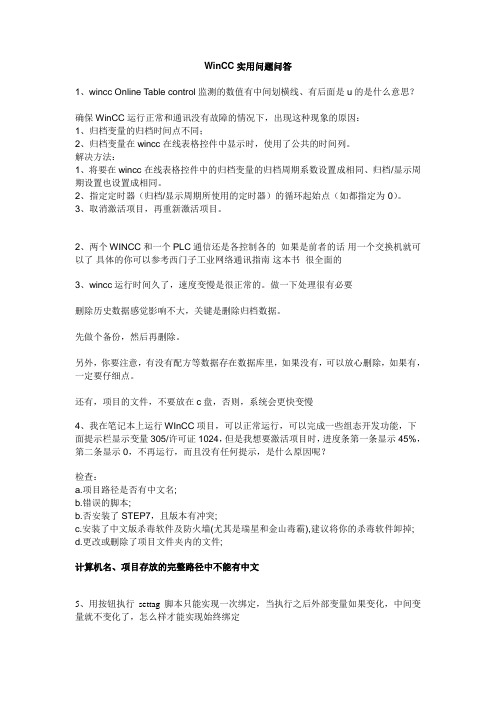
WinCC实用问题问答1、wincc Online Table control 监测的数值有中间划横线、有后面是u的是什么意思?确保WinCC运行正常和通讯没有故障的情况下,出现这种现象的原因:1、归档变量的归档时间点不同;2、归档变量在wincc 在线表格控件中显示时,使用了公共的时间列。
解决方法:1、将要在wincc 在线表格控件中的归档变量的归档周期系数设置成相同、归档/显示周期设置也设置成相同。
2、指定定时器(归档/显示周期所使用的定时器)的循环起始点(如都指定为 0)。
3、取消激活项目,再重新激活项目。
2、两个WINCC和一个PLC通信还是各控制各的如果是前者的话用一个交换机就可以了具体的你可以参考西门子工业网络通讯指南这本书很全面的3、wincc运行时间久了,速度变慢是很正常的。
做一下处理很有必要删除历史数据感觉影响不大,关键是删除归档数据。
先做个备份,然后再删除。
另外,你要注意,有没有配方等数据存在数据库里,如果没有,可以放心删除,如果有,一定要仔细点。
还有,项目的文件,不要放在c盘,否则,系统会更快变慢4、我在笔记本上运行WInCC项目,可以正常运行,可以完成一些组态开发功能,下面提示栏显示变量305/许可证1024,但是我想要激活项目时,进度条第一条显示45%,第二条显示0,不再运行,而且没有任何提示,是什么原因呢?检查:a.项目路径是否有中文名;b.错误的脚本;b.否安装了STEP7,且版本有冲突;c.安装了中文版杀毒软件及防火墙(尤其是瑞星和金山毒霸),建议将你的杀毒软件卸掉;d.更改或删除了项目文件夹内的文件;计算机名、项目存放的完整路径中不能有中文5、用按钮执行settag脚本只能实现一次绑定,当执行之后外部变量如果变化,中间变量就不变化了,怎么样才能实现始终绑定在全局脚本中使用周期脚本比如两秒一个周期,脚本内容:SetTagFLoat("内部变量",GetTagFLoat("外部变量"));6、我用的是内部变量,想用变量模拟器来模拟液位的变化,前几步做完后,到最后一步start simulation是灰色的,为什么?变量模拟器需要在wincc运行时使用,先激活项目,然后开始菜单->SIMATIC->WinCC->Tools->WinCC Tag Simulator ,打开之后edit----->new tag----->选择你需要的变量properties---->选择变量发生类型,有线性的、随机的、布尔型的等。
![[小学教育]WINCC问答_1](https://img.taocdn.com/s1/m/65d3e811591b6bd97f192279168884868762b800.png)
1、WINCC在进入某一画面时出现Unhandled exception was raised.Lookfile"c:\program Files\semens\wincc\Diagnose\PDLRTSEH. LOG"for details.出现这种情况前只是删除了该画面的一个矩形图。
--------------------------------------------------------------简单的矩形图删除不会有这个问题的,打开记事本看看进一步的错误信息,有什么错误代码.才能进一步找到错误原因.2、在停电之后5611网卡通讯不上,硬件图标上有黄色的叹号,点测试显示“错误0x0382:未找到内部驱动程序信息(L2)”--------------------------------------------------------黄色的叹号或者感叹号说明没有给CP5611驱动,请手动查阅目录C:\WINDOWS\INF或者C:\WINNT\INF,驱动的信息(OEM**.INF)会在这些目录中,卸载CP5611重新安装即可.CP5611完全卸载方法步骤:1.设备管理器卸载.2.打开注册表WINDOWS START MENU->RUN->"REGEDIT",删除下面路径中的所有的条目:HKEY_LOCAL_MACHINE\SOFTWARE\SIEMENS\SINEC\LOGDEVIES.3.重新启动计算机,再次安装5611驱动.WINCC组态服务器不可用,是否打开项目,将本地计算机作为服务器2011-11-21 15:07:56| 分类:iphone | 标签:|字号大中小订阅/l eishuang2005/blog/item/e6ce8c47654a2a046b63e50e.html我从别人那考了一个WINCC例子看可是为什么一打开就是显示“组态服务器不可用,是否打开项目,将本地计算机作为服务器”我点了启动本地服务器为什么总是错误,望高人指点问题在于你直接拷贝人家已经在使用的项目文件夹,哪个文件夹是共享的,特别是人家正在运行的项目,这样的项目文件直接复制过来是不能用的,会缺少文件.正确的复制方法:1)关闭正在运行的WINCC项目,可以在WINCC浏览器里关闭,也可以在开始彩单->运行->输入CMD ->在里面窗体输入命令RESET WINCC来强制关闭WINCC及相关文件.2)取消项目文件夹的共享标记.然后复制项目文件夹(当然项目中也可能调用其它可执行文件,这些你需要向设计方了解),也可以是WINCC安装路径里面的项目复制器复制项目到指定计算机.只有用这样的方法复制的项目文件才能保证WINCC功能部分软件是完整可用的(WINCC内部直接调用可执行文件的执行的功能除外).你如果是拷贝的整个项目的话,你需要启动本地服务器,然后更改项目里面的计算机名字为你的本机名字,然后关闭wincc再重新打开wincc。

当运行时消息出现时,如何在用户指定的"GMsgFunction()"动作中确定消息文本和过程值?使用说明:在组态消息时,如果设置了属性 "This message triggers an action" , 那么运行时当有指定消息事件(到来,离开,被确认...)时,动作将会被触发。
( 15 KB )图. 01在此 C动作中,可以自己编程来响应指定的报警事件。
"GMsgFunction()" 作为默认的动作被调用。
有关"GMsgFunction()" 的详细的信息:• WinCC 信息系统下的 "Working with WinCC > ANSI-C for Creating Functions and Actions > Function description > Standard Functions > Alarm > GMsgFunction"•条目24842903 - 该条目描述了当该动作执行时的报警事件和"Status" ("St:")数值的意义。
利用该值可以在动作中确定报警的状态。
如果某些情况下,想要用户指定的动作在特定的报警事件(到来,被确认,消息发送或堵塞)时被执行,那么这个状态值和重要。
"GMsgFunction()" 函数可以在全局脚本编辑器中的 "Standard functions > Alarm > GMsgFunction"中找到。
下面下载例子中的 "GMsgFunction()"提供了两个例程,分别判断消息文本和过程值。
GMsgFunction.zip ( 8 KB )重要事项:•确定在修改文件"gmsgfunc.fct" (../Siemens/WinCC/aplib/Alarm)前,先保存原始备份。

wincc考试题及答案一、选择题(每题2分,共20分)1. WinCC(Windows Control Center)是一种由哪个公司开发的软件?A. MicrosoftB. SiemensC. IBMD. Oracle答案:B2. WinCC通常用于什么领域?A. 办公自动化B. 企业资源规划C. 数据监控与控制D. 客户关系管理答案:C3. 在WinCC中,用于创建用户界面的组件被称为什么?A. 变量B. 设备C. 图形D. 脚本答案:C4. WinCC的哪一部分负责与PLC进行通信?A. 变量管理器C. 通信管理器D. 脚本编辑器答案:C5. 在WinCC中,可以用于实现自动化控制的编程语言是什么?A. VBScriptB. JavaScriptC. C#D. Python答案:A6. WinCC的报警记录功能可以用来做什么?A. 记录操作员的操作B. 记录系统错误C. 记录设备故障D. 记录所有上述情况答案:D7. 在WinCC中,趋势控件用于显示什么?A. 设备状态B. 系统日志C. 过程变量随时间的变化D. 用户权限答案:C8. WinCC的哪些功能可以帮助提高操作安全性?B. 报警系统C. 归档功能D. 所有上述选项答案:D9. WinCC的动态用户界面是如何实现的?A. 通过脚本B. 通过变量链接C. 通过设备驱动D. 通过通信协议答案:B10. WinCC的哪一项功能可以用于数据的长期存储?A. 实时数据库B. 归档数据库C. 历史记录D. 变量列表答案:B二、判断题(每题1分,共10分)11. WinCC只能与Siemens品牌的PLC进行通信。
(错误)12. WinCC支持多种语言界面,可以根据用户需求进行切换。
(正确)13. WinCC的脚本功能只能用VBScript编写。
(错误)14. WinCC的归档功能可以用于生成历史数据报告。
(正确)15. WinCC的用户管理功能可以设置不同的用户权限。

答:编写如下C-Action:#pragma code("");BOOL Beep(DWORD dwFreq,DWORD dwDuration);#pragma code();Beep(500,500);2、问:如何通过C脚本来确定报警信息答:首先必须在画面中插入报警控件,可以用如下两种方式来确认信息:(1)、确认单条信息4版本和高于此版本的WinCCBOOL OnBtnSinglAckn(char*lpszPictureName,char*lpszObjectName)5版本和高于此版本的WinCCBOOL AXC_OnBtnSinglAckn(char*lpszPictureName,char*lpszObjectName)(2)、确认报警窗口所有可见的报警4版本和低于此版本的WinCCBOOL OnBtnVisibleAckn(char*lpszPictureName,char*lpszObjectName)5版本和高于此版本的WinCCBOOL AXC_OnBtnVisibleAckn(char*lpszPictureName,char*lpszObjectName)3、问:如何在WinCC中读取系统时间答:通过如下C-Action:#pragma code("");Void GetLocalTimes(SYSTEMTIME*lpst);#pragma code();SYSTEMTIME time;GetLocalTime(&time);SetTagWord("Varname",;SetTagWord("Varname",;SetTagWord("Varname",;SetTagWord("Varname",;SetTagWord("Varname",;SetTagWord("Varname",;SetTagWord("Varname",;SetTagWord("Varname",;4、问:如何经Windows对话框设置日期时间答:通过调用Windows对话框实现。


关于wincc变量问题
将外部变量在趋势控件中显示,外部变量为英文缩写。
由于变量过多,组态了一个组合框将所有变量名放在里面,选择某一变量显示该变量趋势。
问题来了,外部变量为英文缩写,但是为了方便用户使用在组合框中只能写变量的中文名。
如何将这个中文名与外部变量关联起来呢?
最佳答案
可以修改趋势名,变量名不用改的,比如趋势1:我们给它取名字叫“蒸汽流量”,链接变量是“steam_flux”,这样在趋势控件中就显示中文名字“蒸汽流量”,英文的变量链接参数“steam_flux”了。



1.Hresult Error产生的原因及解决方案2: Windows XP SP2下安装WinCC V6.0 SP3 Asia的安装步骤 :1、安装补丁程序WindowsXP-KB319740-v5-x86-CHS.exe 文件长度565 KB (578,800 字节)。
2、关闭Windows XP SP2下的Windows防火墙。
要关闭“Windows 防火墙”,请依次单击“开始”、“控制面板”、“网络和 Internet 连接”。
在“常规”选项卡上,单击“关闭”3、安装消息队列打开操作系统“开始”菜单并选择“设置” > “控制面板” > “添加或删除程序”。
单击左边菜单栏中的“添加或删除Windows组件”按钮。
“Windows组件向导”打开。
选择组件“消息队列”,“详细资料”按钮激活。
单击“详细资料”按钮。
对话框“消息队列”打开。
激活“公共”子部件。
注意取消激活其它所有的子组件,并“确定”进行确认。
4、安装Microsoft SQL Server 2000 SP3a加载SQLSERVER2K_SP3A_WINCC.ISO到虚拟光驱安装或虚拟磁盘,如果已经安装SQL Server2000,需要卸载磁盘文件夹映射成虚拟盘符SUBST [drive1: [drive2:]path]SUBST drive1: /Ddrive1: 指定要指派路径的虚拟驱动器。
[drive2:]path 指定物理驱动器和要指派给虚拟驱动器的路径。
/D 删除被替换的 (虚拟) 驱动器。
D:>subst x: D:MyResourcesWinCC6.0软件SQL_Serv_2k_SP3_winccD:>subst x: /d启动“WinCC V6.0的SQL Server 2000 Service Pack 3a”光盘。
选择条目“安装SQL Server 2000”。
如果需要中文版SQL Server2000 +SP4,可以在安装完成后,在重新安装,这样SQL Server2000将会有两个实例名:localhost,localhost/wincc,互相不影响,也可单独卸载某个实例。

TIA(全集成自动化
WinCC是进行廉价和快速的组态的HMI系统
WinCC是基于Microsoft的32位操作系统
项目名作为文件夹的缺省名称,WinCC项目中的所有数据都存储在该文件夹中
用于WinCC项目的变量名称必须是唯一的。
对于画面名称应遵守以下限制条件:(1)最大长度为255个字符。
(2)除某些特殊字符(例如/“\:?)。
(3)画面名称中的字母不区分大小写。
用于WinCC项目的变量名称必须是唯一的
为使文本更易于阅读,应该遵守一些简单的规则。
(1)文本的大小必须与文本中所包含信息的重要性相匹配,而且需要考虑用户与屏幕之间的距离。
(2)先使用小写字母。
虽然大写字母在较远距离时阅读,小写字母要比大写字母少占空间并易于读取。
(3)水平文本比垂直或斜置文本易于读取。
(4)不同的信息类型使用不同的字体。
(例如测量点名称、注释等)。
通常频繁使用的结构体系主要有三个层面组成。
层面1是总览画面,层面2是过程画面,面3是详细画面,该层面提供各个设备对象的信息,例如控制器、阀、电机等。
并显示消息、状态和过程值
(1)创建信息框的步骤
1)数据结构2)画面模块3)定义变量4)变量连接5)画面窗口6)属性-设置7)调用画面窗口
画面布局画面分辨率通常设置为1024×768像素,通常分为总览部分、按钮部分和现场画面三个组成部分。
1、WINCC在进入某一画面时出现Unhandled exception was raised.Lookfile"c:\program Files\semens\w incc\Diagnose\PDLRTSEH.LOG"for details.出现这种情况前只是删除了该画面的一个矩形图。
--------------------------------------------------------------简单的矩形图删除不会有这个问题的,打开记事本看看进一步的错误信息,有什么错误代码.才能进一步找到错误原因.2、在停电之后5611网卡通讯不上,硬件图标上有黄色的叹号,点测试显示“错误0x0382:未找到内部驱动程序信息(L2)”--------------------------------------------------------黄色的叹号或者感叹号说明没有给CP5611驱动,请手动查阅目录C:\WINDOWS\INF或者C:\WINNT\INF,驱动的信息(OEM**.INF)会在这些目录中,卸载CP5611重新安装即可.CP5611完全卸载方法步骤:1.设备管理器卸载.2.打开注册表WINDOWS START MENU->RUN->"REGEDIT",删除下面路径中的所有的条目:HKEY_LOCAL_MACHINE\SOFTWARE\SIEMENS\SINEC\LOGDEVIES.3.重新启动计算机,再次安装5611驱动.WINCC组态服务器不可用,是否打开项目,将本地计算机作为服务器2011-11-21 15:07:56| 分类:iphone | 标签:|字号大中小订阅/leishuang2005/blog/item/e6ce8c47654a2a046b63e50e.html我从别人那考了一个WINCC例子看可是为什么一打开就是显示“组态服务器不可用,是否打开项目,将本地计算机作为服务器”我点了启动本地服务器为什么总是错误,望高人指点问题在于你直接拷贝人家已经在使用的项目文件夹,哪个文件夹是共享的,特别是人家正在运行的项目,这样的项目文件直接复制过来是不能用的,会缺少文件.正确的复制方法:1)关闭正在运行的WINCC项目,可以在WINCC浏览器里关闭,也可以在开始彩单->运行->输入CMD ->在里面窗体输入命令RESET WINCC来强制关闭WINCC及相关文件.2)取消项目文件夹的共享标记.然后复制项目文件夹(当然项目中也可能调用其它可执行文件,这些你需要向设计方了解),也可以是WINCC安装路径里面的项目复制器复制项目到指定计算机.只有用这样的方法复制的项目文件才能保证WINCC功能部分软件是完整可用的(WINCC内部直接调用可执行文件的执行的功能除外).你如果是拷贝的整个项目的话,你需要启动本地服务器,然后更改项目里面的计算机名字为你的本机名字,然后关闭wincc再重新打开wincc。
就好了。
1、首先是计算机名与Wincc里面定义的服务器名不一致,如果你从别的电脑移植过来的项目,计算机名一定要改。
在(项目名称)->计算机->双击右边内容框里的计算机名->把计算机名称改成你的计算机名称就成了。
你的计算机名称在我的电脑属性里面可以找到。
2、另外,你在拷贝程序的时候WINCC是否在运行中?如果这样的话,可能会导致有些文件正在使用而无法拷贝,例如下列文件"<Project_name>RT.mdf","<Project_name>RT.ldf","<Project_name>.mdf" or"<Project_name>.ldf"不在项目目录,或损坏,或不能访问时,WinCC V6.x中将出现该出错消息。
这是最大的可能性,就是你拷贝过来的项目不完全或者被破坏等。
注意:应该使用项目复制器Project Duplicator拷贝项目。
3、另外,注意一些你项目运行的路径不要有中文,如果不行,就是WINCC本身有问题,需要重装了。
将项目计算机名改成你的计算机名,然后重启WINCC就可以WinCC有个项目复制器:开始——SIMATIC——WinCC——Tools——Project duplicator,搞定!一般情况下,高版本兼容低版本,我们可以从低版本向高版本移植!注意:我们一定要做好备份。
移植主要包括组态数据和数据库存盘数据移植,大概方法如下:1、使用使用wincc附带的Project Migrator(“开始--SIMATIC--WINCC--TOOLS--Project Migrator”)2、因为5.X版本采用Sybase SQL Anywhere,6.0采用SQL Server 2000 (for WinCC), 所以,数据库需要移植必须安装WinCC 光盘中提供的Sysbase7和adaptive sever anywhere !INCC V6.0作为西门子最新的上位控制、组态软件,它比以前低版本的要集成和新增更多的功能,以便满足用户的各种需求,且更为方便、易懂。
但是,它存在一个问题,低版本编写的控制项目不可直接在V6.0中打开,必须通过项目移植才可行,低于V5.X版本的必须先升级到V5.X版本才能进行V6.0的移植。
下面进行更为详细的说明,但此仅为个人的片面学习和应用的一点技巧,错误难免,望给予纠正。
项目移植步骤如下1)单用户项目:WinCC V6.0与其以前的版本相比在数据组织方面有着显著的不同。
为了使在WinCC V5.0 Service Pack2或WinCC V5.1中创建的项目在WinCC V6.0中也能工作,项目数据必须首先通过移植作相应的调整。
为此,WinCC V6.0提供了一个项目移植器,用于自动移植项目的组态数据、运行系统数据和归档数据在移植之前,建议为原版本的项目做一个备份。
“使用WinCC”>“使用项目”>“复制和归档项目”。
已归档的文件:如果必须访问先前版本的归档数据,则必须将归档移植到WinCC V6.0。
请使用项目移植器移植归档数据和dBASE III归档。
2)多用户项目:为了使利用WinCC V5.0 SP2或V5.1所创建的多用户项目在WinCC V6.0中能够正常工作,可进行如下操作:移植系统中所有服务器上的单个多用户项目。
如果原来的项目使用了多客户机,则分别单独移植多客户机的项目数据。
正常操作中的冗余系统,不用取消激活操作就可在冗余系统中对项目进行升级。
此时,将按规定的次序升级服务器、客户机和多客户机。
警惕:为了不影响系统操作,必须遵守所描述的步骤次序,且完成所有步骤时不能有任何长时间的中断。
早于WinCC V5.0 Service Pack 2的WinCC版本:对于早于WinCC V5.0 SP2的WinCC版本所创建的项目,必须一步一步地进行移植,将系统先升级到WinCC V5.1,并移植项目。
安装WinCC V6.0,并使用项目移植器移植项目。
需要说明的是本人做过的是将公司的项目进行了实际的移植学习实验,且移植成功,但需要说明的是,V6.0的安装需要安装相关的软件补丁程序才行,SQL必须是2000版本的,同时还应在安装V6.0时安装相应的V5.X的Sybase 7数据库文件才可进行移植工作,移植成功后就可打开项目了。
若移植错误发生,清除所移植项目副本中的错误。
然后重新启动移植,一个项目只能进行一次移植。
本人只是进行了一些简要的说明,具体会在移植过程中发生其他什么样的情况(意外),只有通过自己实际去做才能发现问题。
转贴:1.WinCC项目复制推荐使用系统自带的项目复制器Project Duplicator来复制,直接拷贝文件夹的复制方式可能会造成文件的丢失或者损坏。
2.使用项目复制器复制后的项目,只包含组态数据,不包含运行数据(例如归档文件)。
3.用项目复制器复制项目的操作步骤:开始--SIMATIC--WINCC--Tools--Project Duplicator“选择要复制的项目”中找到项目中的.MCP文件,另存即可。
4.整个wincc项目直接拷贝步骤:“开始”--“运行”,输入reset_wincc.vbs,确定后会关闭WinCC的相关进程,然后直接复制项目即可。
打开项目时,还需注意WinCC版本信息,低版本WinCC打开高版本WinCC组态过的项目是会报错的。
/service/answer/solution.asp?Q_id=49931&c id=1032因为你项目中计算机的名称与你现在电脑的名称不一样。
你在WINCC项目中,可以看到项目的名称,或者在计算机,属性中,可以看到。
然后把你计算机的名字改为这个名,重启电脑。
另外,你项目复制,最好用项目复制器,不要用电脑的复制粘贴。
打开WINCC文件是报“项目在使用项目移植器之前”项目无法打开时间:2010-08-03 来源: 未知编辑:电气自动化技术网点击: 427次字体设置: 大中小问:1.出现上面的问题该如何解决2.用项目移植器打开该项目时,报ODBC出错,问是什么原因啊现在我考别人的一个WINCC项目,不确认该项目是用那个版本的软件做的,我现在用的软件版本是6.0版答:对于早于WinCC V5.0 SP2的WinCC版本所创建的项目,必须一步一步地进行移植,将系统先升级到WinCC V5.1,并移植项目。
安装WinCC V6.2,并使用项目移植器移植项目。
一般情况下,需要在WinCC V6的安装程序起始列表中选择“附加软件”--"Sybase SQL Anywhere 7",按照系统提示插入WinCC V5.1或V5.0 SP2的安装CD,安装即可。
然后选择“开始”--SIMAT IC--WinCC--Tools--Project Migration进行项目移植防火墙分2种:1.系统自带防火墙2.和你安装的防火墙一的种关闭方法是:右键我的电脑点控制版面选着安全中心选着防火墙选着关闭二的种关闭方法是:关闭防火墙进程或者直接右下角防火墙图标点关闭,如果你不希望它在电脑启动时候自动运行你可以在启动项里把它关闭.开始运行msconfig 选择防火墙程序把前面的勾去点就OK了.希望对你有所帮助.开始——附件——系统工具——点开“安全中心”出现:windows安全中心对话框。
里面有windows防火墙选项,如果没有启用安全中心服务,通过点开始-控制面板-管理工具-服务,在“服务”里启动Security Center服务。